L'imprimante fixe est en état d'erreur sous Windows 11/10
Lorsque le problème « L' imprimante est en état d'erreur(Printer is in Error State) » se produit sous Windows 11/10 , l'utilisateur ne peut pas utiliser l'imprimante. Il existe de nombreuses raisons à ce problème, comme un pilote d'imprimante corrompu ou défectueux, l'imprimante n'est pas en mesure d'établir une connexion saine avec l'ordinateur, etc. Si vous obtenez la même erreur avec votre imprimante sous Windows 10 , cet article peut vous aider à résoudre le problème.
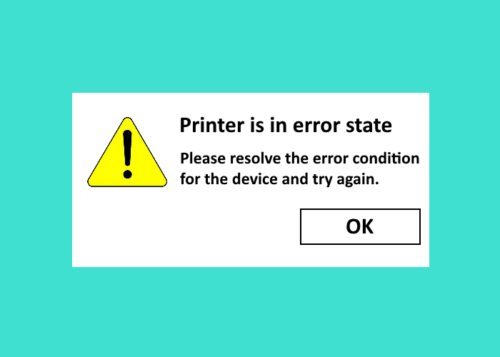
Ce type d'erreur n'est pas limité à une seule marque. Cela peut se produire sur n'importe quelle imprimante - et est connu pour se produire sur les imprimantes HP, Canon , Epson , Brother , Ricoh , etc. Parfois, la cause de l'erreur n'est pas aussi compliquée que le pensent les utilisateurs. Par conséquent(Hence) , avant de commencer les méthodes de dépannage répertoriées ici, veuillez vérifier les points suivants :
- L'imprimante est allumée et connectée à votre ordinateur via un réseau Wi(WiFi) -Fi ou un câble.
- L'imprimante ne fonctionne pas avec un faible niveau d'encre.
- Les cartouches sont correctement placées dans l'imprimante.
- Le papier n'est pas coincé dans l'imprimante.
- Le capot de l'imprimante n'est pas ouvert.
L'imprimante fixe(Fix Printer) est en état d'erreur(Error State) sous Windows 11/10
Pour résoudre le problème d'état d'erreur de l'imprimante sous Windows 11/10 , essayez les méthodes suivantes une par une :
- Exécutez l'outil de dépannage de l'imprimante.
- Vérifiez si l'imprimante est en ligne ou hors ligne.
- Vérifiez l'état des dépendances du spouleur d'impression(Print Spooler Dependencies) .
- Téléchargez(Download) le dernier pilote d'imprimante à partir du site Web du fabricant.
Lire(Read) : Comment réinitialiser l'imprimante aux paramètres d'usine par défaut .
1] Exécutez l'utilitaire de résolution des problèmes d'imprimante
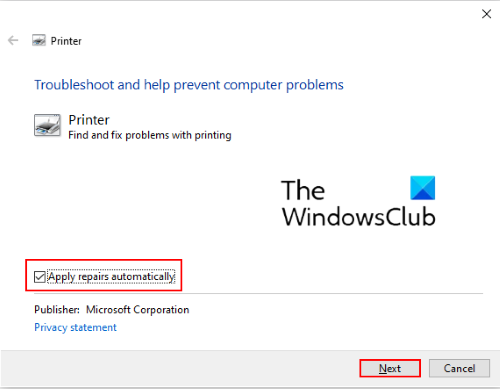
Printer Troubleshooter est un outil Windows 10 intégré qui aide les utilisateurs à résoudre différents types d'erreurs d'imprimante. Pour lancer cet outil, appuyez sur les touches Win + R , saisissez le texte suivant dans la boîte de dialogue Exécuter(Run) , puis cliquez sur OK.
msdt.exe /id PrinterDiagnostic
Cliquez sur Suivant(Next) pour exécuter le dépanneur et assurez-vous que vous avez sélectionné l' option Appliquer les réparations automatiquement(Apply repairs automatically) . Une fois le dépannage terminé, vérifiez si le problème est résolu ou non.
Lire(Read) : Comment empêcher les utilisateurs de supprimer des imprimantes(prevent users from deleting Printers) sous Windows.
2] Vérifiez(Check) si l'imprimante est en ligne ou hors ligne
Parfois, le problème « L' imprimante est en état d'erreur(Printer is in error state) » se produit lorsque l'imprimante est hors ligne. Pour vérifier si votre imprimante est en ligne ou hors ligne, suivez les étapes ci-dessous :
- Lancez le Panneau de configuration(Control Panel) .
- Cliquez sur Périphériques et imprimantes(Devices and Printers) et vérifiez si votre imprimante affiche Prêt(Ready) ou Hors ligne(Offline) . S'il affiche Prêt, il est en ligne.
- Si l'imprimante est hors ligne, cliquez dessus avec le bouton droit de la souris et sélectionnez l' option " Utiliser l'imprimante en ligne ".(Use Printer Online)
- Après cela, le message affiché devrait passer de Hors ligne(Offline) à Prêt(Ready) .
Cela a-t-il aidé ?
Lire(Read) : Comment changer le port de l'imprimante(How to change Printer Port) .
3] Vérifiez(Check) l'état des dépendances du spouleur d'impression(Print Spooler Dependencies)
Vous pouvez rencontrer cette erreur si les dépendances du spouleur d'impression ne s'exécutent pas sur votre système.
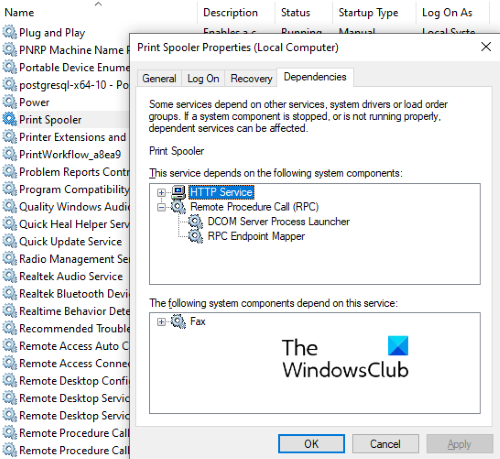
Suivez les étapes indiquées ci-dessous :
- Lancez la boîte de dialogue Exécuter, tapez services.msc et cliquez sur OK. Cela lancera l' application Services .
- Dans l' application Services , faites défiler vers le bas pour localiser le spouleur d'impression(Print Spooler) .
- Cliquez avec le bouton droit(Right-click) sur Spouleur(Print Spooler) d'impression et sélectionnez Propriétés.
- Cliquez sur l' onglet Dépendances . (Dependencies)Là, vous verrez une liste de services. Développez les services et notez-les.
- Vérifiez l'état de tous les services dépendants(Dependent) que vous avez notés. Tous ces services doivent fonctionner.
Si l'erreur persiste, essayez la solution suivante.
En relation(Related) : La validation de l'imprimante HP a échoué(HP Printer validation failed) .
4] Téléchargez(Download) le dernier pilote d'imprimante sur le site Web du fabricant
Si aucune des méthodes ci-dessus ne vous a aidé, le problème peut être lié à votre pilote d'imprimante. Dans ce cas, téléchargez le dernier pilote d'imprimante(download the latest printer driver) à partir du site Web du fabricant et installez-le. Mais d'abord, vous devez désinstaller le pilote d'imprimante(uninstall the printer driver) que vous avez.
Nous espérons que cet article vous a aidé à résoudre le problème.
Postes associés(Related posts) :
- Windows ne peut pas se connecter à l'imprimante, Échec de l'opération, Erreur 0x0000052e(Windows cannot connect to the printer, Operation failed, Error 0x0000052e) .
- Splwow64.exe – Erreur système lors de l'impression sous Windows(Splwow64.exe – System Error when printing on Windows) .
Related posts
Fix Windows 10 Printer Problèmes avec Printer Troubleshooter
Fix HP Printer validation Erreur échec dans Windows 10
Fix Printer Status est en pause, ne peut pas reprendre l'erreur dans Windows 11/10
Comment à Fix Slow Printing dans Windows 11/10 PC?
Fix Wireless Printer ne répond pas sur Windows 11/10
Fix c000021A Fatal System Error sur Windows 10
Fix Printer Installation Error 0x000003eb
Fix Runtime Error R6034 dans Windows 11/10
Fix Klif.sys Blue Screen error en Windows 10
Fix Wireless Display Install a échoué Error dans Windows 10
Computer se gèle lorsque vous imprimez en Windows 10
Comment montrer ou masquer Microsoft Print à PDF printer dans Windows 10
Comment supprimer Microsoft XPS Document Writer Printer dans Windows 11/10
Comment 08317457 ne répond pas dans Windows 10
Comment ajouter un Printer dans Windows 10
Vos marges sont assez petites - Erreur d'impression dans Windows 10
Fix Device encryption est une erreur temporairement suspendue dans Windows 11/10
Fix WpnUserService.dll Error sur Windows 11/10
Fix Unclickable Taskbar; Impossible de cliquer sur Taskbar dans Windows 10
Comment renommer un Printer dans Windows 10
